随着人们生活水平的不断提高,如今,几乎每个人都拥有了一台自己的笔记本电脑。随着计算机的出现,我们的生活变得更加丰富多彩。控制计算机使用的因素之一是操作系统。因此,今天我就以Mechanic T57笔记本为例,告诉大家如何安装win10系统。
机械师t57笔记本电脑如何安装win10系统?很多用户觉得安装系统的步骤太繁琐,根本不可能。告诉你,现在安装的方式有很多,而且变得简单多了!不信,就接着往下看,看看小编是如何使用win10系统的!
准备工具
8G以上空U盘一个
小白U盘启动盘制作工具,下载地址:http://www.xiaobaixitong.com/
windows10系统镜像文件,下载地址:http://www.windowszj.com/
脚步
1、插入U盘,打开量产工具的“U盘启动-ISO模式”。首先,点击“生成ISO启动盘”。生成完成后,点击“创建ISO启动U盘”,耐心等待创建完成。
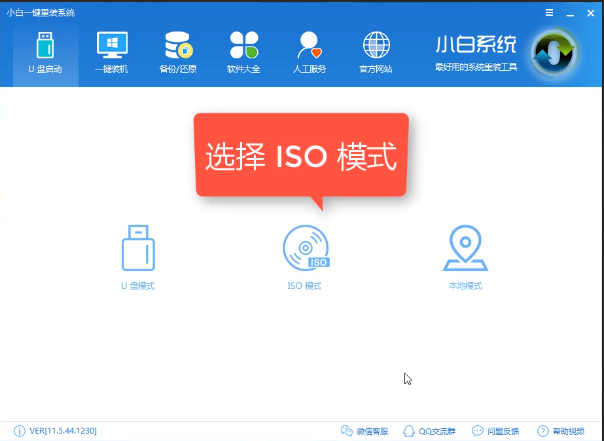
笔记本电脑图1
2、制作完成后,将系统镜像文件复制到U盘中。
3、重新启动电脑,按U盘启动快捷键,打开启动选择界面。一般带USB或U盘品牌字样的选项就是U盘。使用方向键“”进行选择,按Enter键确认进入PE选择界面。
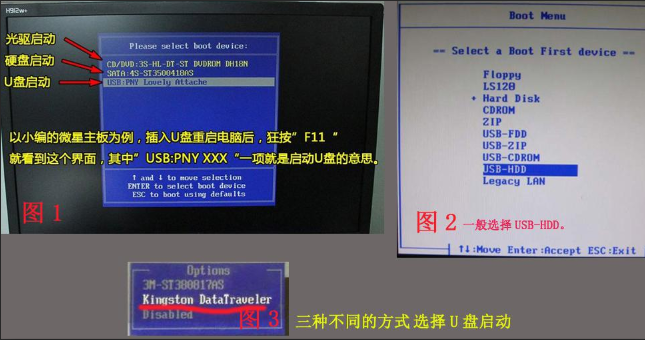
机械师T57 图2
4. 完成上述步骤后,将进入PE选择界面。这里一般选择“02WindowsPE/RamOS(新型号)”,回车确认。
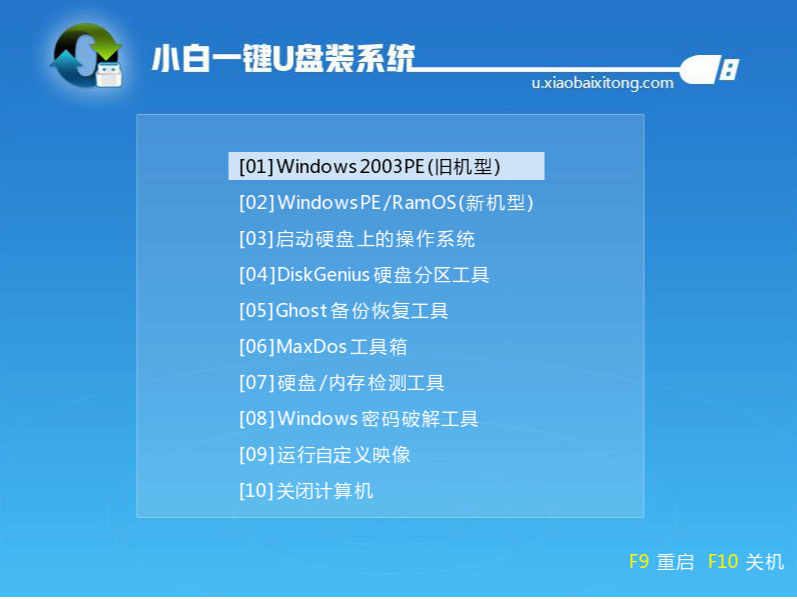
机械师T57 图3
5、进入PE桌面后,会自动弹出PE安装工具。这里,首先选择的是勾选需要安装的系统镜像,然后选择左下角的“目标分区”。一般来说,默认就足够了。为了避免意外,最好确保选择系统盘。 (C盘),然后点击“安装系统”。
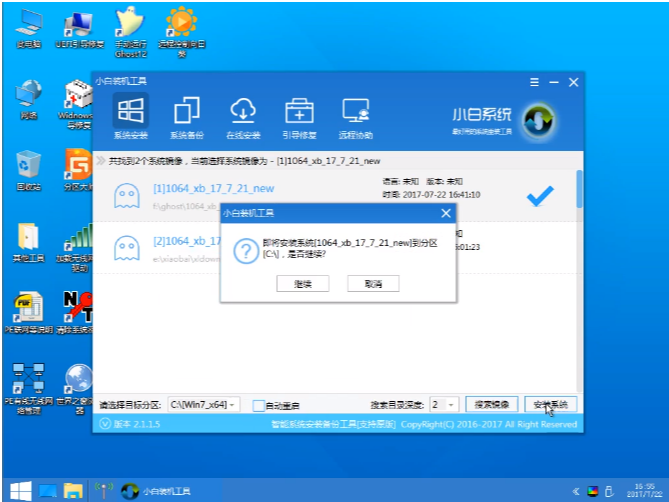
机械师T57 图4
6.安装执行系统安装过程通常需要4-5分钟才能完成。
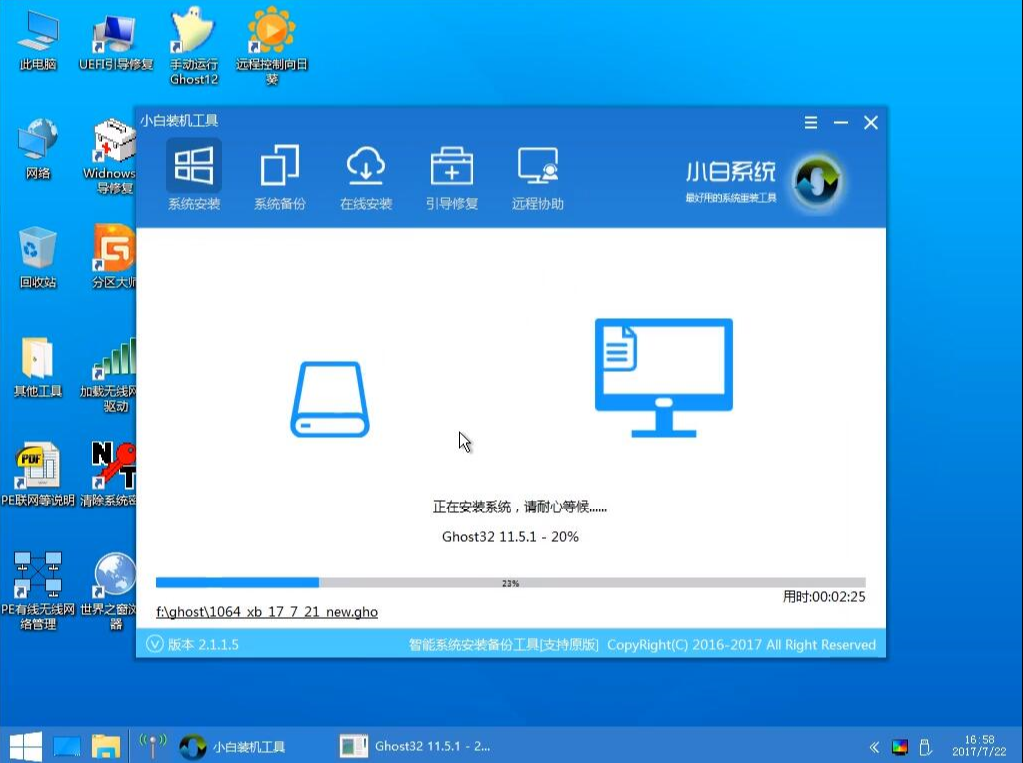
技工T57安装win10系统图5
7、完成后,重新启动计算机,完成最终安装,直至进入新系统。
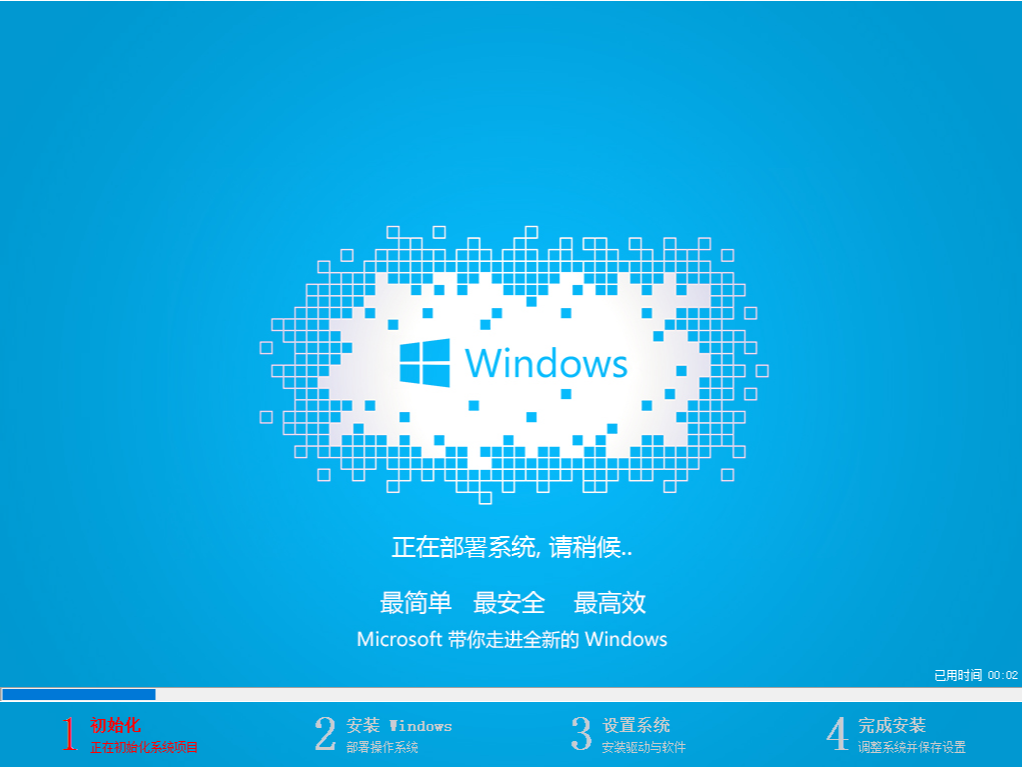
笔记本图6
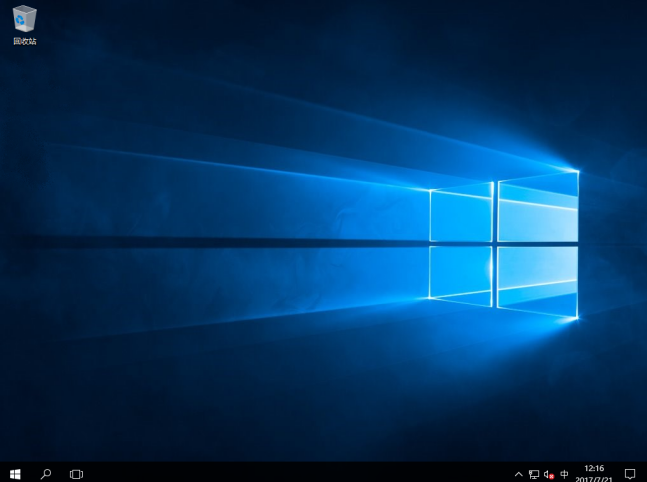
笔记本图7
以上就是机械师t57上安装win10系统的操作方法啦~